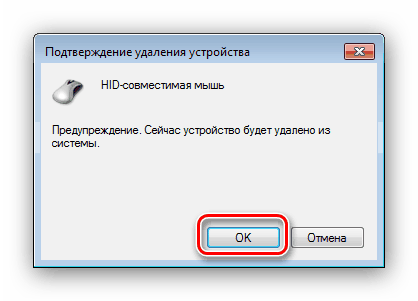اگر چرخ ماوس کار را در ویندوز 7 متوقف کند چه باید کرد؟
موس کامپیوتر با دو دکمه و یک چرخ به مدت طولانی یک دستگاه ورودی تقریبا یکپارچه برای سیستم عامل های ویندوز است. گاهی اوقات کار این دستگیره خراب شده است - چرخ چرخاندن است، دکمه فشار داده شده است، اما سیستم هیچ واکنشی نشان نمی دهد. بیایید ببینیم چرا این اتفاق می افتد و چگونه مشکل را حل می کند.
محتوا
مشکلات چرخ و راه حل ها
مشکلات اصلی با چرخ ماوس به نظر می رسد:
- می توانید صفحه را در مرورگر پیمایش کنید
- پیمایش در سراسر سیستم کار نمی کند؛
- بدون لمس یک دکمه؛
- پیمایش کار می کند، اما تند و زننده.
- به جای پیمایش در مرورگر، چرخ مقیاس خود را تغییر می دهد.
بدرفتاری با ماوس و همچنین سایر دستگاه های جانبی، به دلایل سخت افزار و نرم افزار رخ می دهد. آنها را در نظر بگیرید.
دلیل 1: شکست تنها
شایع ترین علت مشکلات با چرخ موس یک تصادف نرم افزار تصادفی است. اگر مشکل فقط در مرورگر مشاهده شده باشد، پس از آن، تکان خوردن در یکی از اشکالات موتور Chrome قرار دارد که اکنون تعداد زیادی از مرورگرهای اینترنتی را در بر دارد. در این مورد، راه حل برای باز کردن هر پنجره (سند کلمه یا اکسل ، تصویر طولانی، هر برنامه متفاوت از بیننده وب) و از طریق چندین صفحه حرکت می کند - پیمایش در مرورگر باید کار کند.
اگر شکست در همه برنامه ها رخ دهد، ساده ترین راه این است که کامپیوتر را دوباره راه اندازی کنید: پاک کردن RAM باید مشکل را حل کند. این ممکن است دستگاه را مجددا به اتصال دیگر متصل کند.
دلیل 2: عدم تنظیمات دستکاری
یکی دیگر از نرمافزارهای مکرر ناشی از شکست چرخ، تنظیمات موس نادرست است. اولا توصیه می شود غیرفعال یا حذف شود نرم افزار شخص ثالث برای سفارشی کردن ماوس اگر بر روی کامپیوتر نصب شده است.
حذف ابزارهای نرم افزاری همیشه برای حل مشکل کمک نمی کند - شما باید تنظیمات پیش فرض توسط ابزار سیستم را بازگردانید. دسترسی به پارامترهای سیستم ماوس و مقادیر پیش فرض در یک لینک دستی جداگانه در زیر شرح داده شده است.
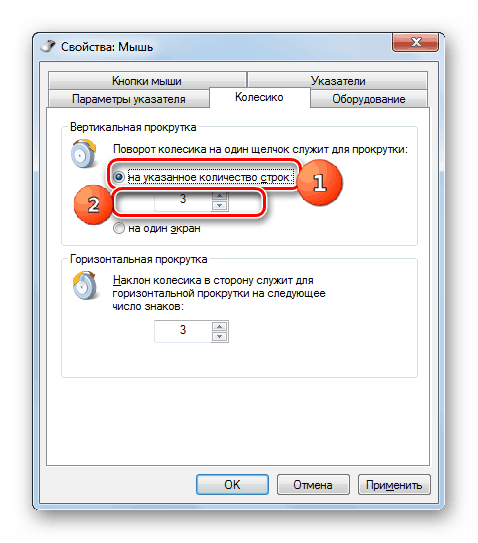
جزئیات بیشتر: ماوس را در ویندوز 7 سفارشی کنید
دلیل 3: درایورهای نامناسب
اغلب مشکلات با ماوس و عناصر آن به دلیل نسخه نادرست یا قدیمی نرم افزار سیستم دستگاه ظاهر می شود. راه حل واضح است - شما باید رانندگان موجود را حذف کنید و موارد مناسب را نصب کنید.
- شروع "مدیر دستگاه" ، سریع ترین راه برای انجام این کار از طریق پنجره "اجرای" است: مطبوعات Win + R ، وارد پارامتر
devmgmt.mscدر این زمینه و با کلیک بر روی "OK" . - پس از دانلود لیست تجهیزات، رده "موس و دیگر دستگاه های اشاره گر" را گسترش دهید ، جایی که موقعیت "HID compatible mouse" را پیدا کنید . روی آن راست کلیک کرده و گزینه "حذف" را انتخاب کنید.
- تأیید حذف، سپس موس را قطع و کامپیوتر را مجددا راه اندازی کنید.
![تأیید حذف رانندگان ماوس برای حل مشکل با یک چرخ موش غیر کار در ویندوز 7]()
همچنین ببینید: نحوه کنترل کامپیوتر بدون ماوس
- رانندگان مناسب برای دستکاری خود را نصب کرده و آن را به کامپیوتر وصل کنید.


همانطور که در عمل نشان می دهد، نصب مجدد رانندگان می تواند تمام طیف وسیعی از مشکلات نرم افزار را با چرخ حل کند.
دلیل 4: شکست سختافزاری
اغلب مشکلات چرخ ها ناشی از شکست سخت افزاری عناصر هستند: سنسور چرخش، نصب چرخ خود و یا کنترل کننده دستگاه. به عنوان یک قاعده، در این مورد، تقریبا تمام لیست نقص هایی که در مقدمه ذکر شده است وجود دارد. از دیدگاه هدفمند کردن تعمیر ماوس، اشغال بسیار سودآور نیست، بنابراین بهترین راه حل در این وضعیت، دستیابی به یک محصول جدید است، به ویژه از آنجایی که در حال حاضر ارزان هستند.
دلیل 5: کامپیوتر بارگذاری شده است
اگر پیمایش ناپایدار است و همچنین مکان نما در حرکات حرکت می کند، به احتمال زیاد به حجم کار کامپیوتر یا لپ تاپ بستگی دارد. این نشانه های ناشی از علائم غیر مستقیم مانند کاهش سرعت، تعلیق یا "صفحه نمایش آبی مرگ" . لازم است که روشهای بهینه سازی را انجام دهیم و پردازنده را خالی کنیم - این کار عملکرد کامپیوتر را بهبود می بخشد، به همین دلیل ماوس آن را تثبیت می کند. 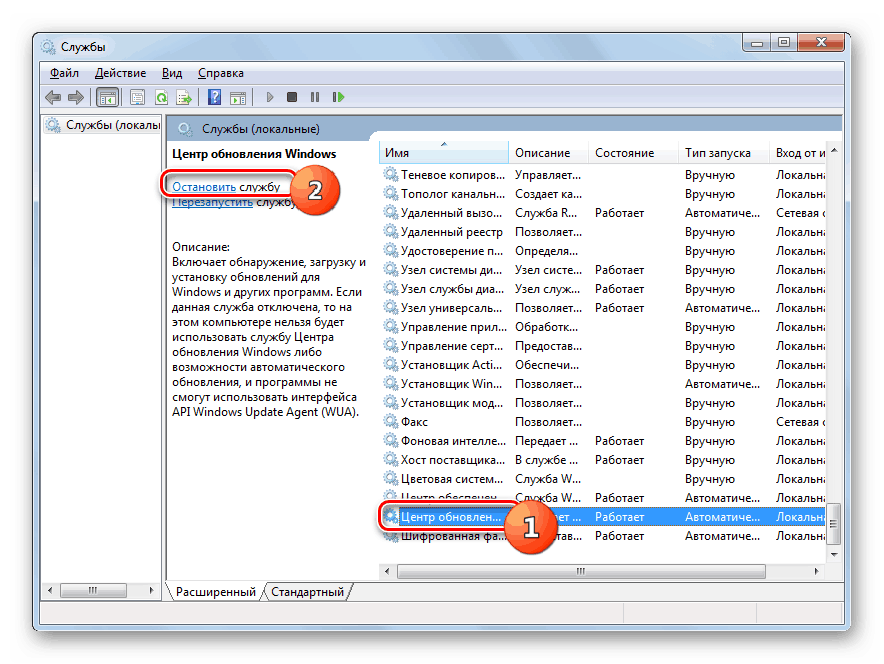
جزئیات بیشتر:
بهینه سازی عملکرد کامپیوتر در ویندوز 7
نحوه بارگیری پردازنده در ویندوز 7
دلیل 6: مسائل مربوط به صفحه کلید
اگر چرخ ماوس به جای پیمایش به عنوان یک ابزار پویشگر در یک مرورگر وب و سایر برنامه های مشابه کار می کند، دلیل آن ممکن است در دستکاری نیست، اما در صفحه کلید: کلید Ctrl به علت مشکلات سخت افزاری یا نرم افزاری بسته شده است. آشکارترین راه این است که یک مورد معیوب را جایگزین کنید، اما به طور موقت می توانید از طریق برنامه نویسی کلید ناموفق را غیرفعال کنید یا آن را مجددا به دیگری، کمی استفاده کنید. 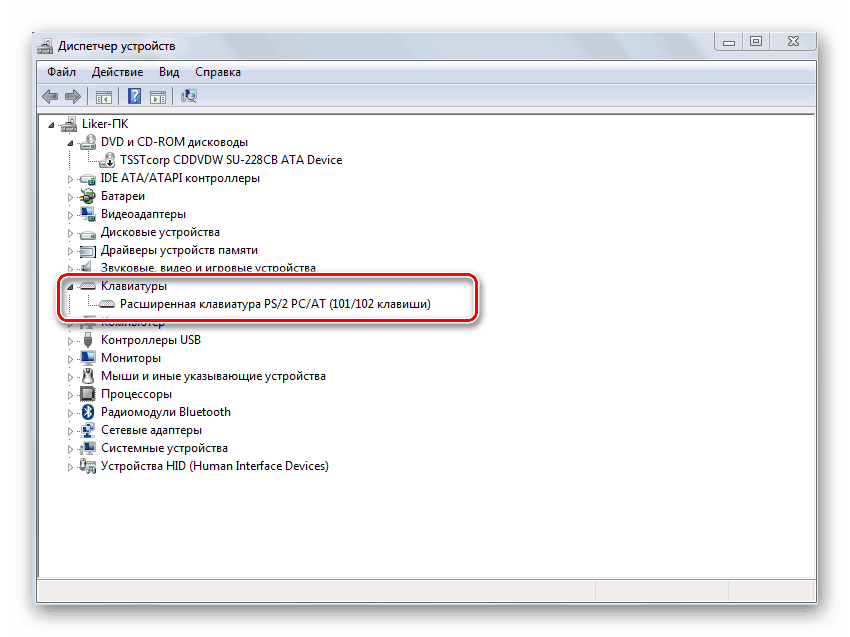
درسها:
چرا صفحه کلید بر روی یک لپ تاپ کار نمی کند
کلید ویندوز را بر روی صفحه کلید مجدد قرار دهید
نتیجه گیری
ما مشکلات اصلی را با عملکرد چرخ موش در رایانه ای که ویندوز 7 را اجرا می کرد بررسی کردیم و منجر به روش هایی برای حذف آنها شد. به طور خلاصه، ما می خواهیم اضافه کنیم که برای کاهش خطر خراب شدن سخت افزار، توصیه می شود در فضای مجازی صرفه جویی نکنید و دستگاه ها را از تولیدکنندگان اثبات شده خریداری کنید.